Czym jest VPN? Zalety i wady wirtualnej sieci prywatnej VPN

Czym jest VPN, jakie są jego zalety i wady? Omówmy z WebTech360 definicję VPN oraz sposób zastosowania tego modelu i systemu w praktyce.
Z biegiem czasu pliki na dysku twardym ulegają fragmentacji, a komputer działa wolniej, ponieważ musi sprawdzać wiele lokalizacji na dysku. Aby zwiększyć wydajność komputera, możesz skorzystać z wbudowanego narzędzia systemu Windows, które defragmentuje te pliki. W tym artykule dowiesz się, jak używać Defragmentatora dysków w systemach operacyjnych Windows.
Uwaga dotycząca dysków półprzewodnikowych (SSD): Dyski SSD działają inaczej niż tradycyjne mechaniczne dyski twarde . Dysków SSD nie trzeba defragmentować, gdyż defragmentacja powoduje ich zużycie. Jednakże system Windows defragmentuje dyski SSD raz w miesiącu, jeśli jest to konieczne, a użytkownik ma skonfigurowaną funkcję Przywracania systemu. Nie musisz się tym martwić, ponieważ automatyczna defragmentacja wydłuża żywotność i wydajność dysku.
Dzięki dyskowi SSD możesz pozwolić systemowi Windows działać samodzielnie, a Ty nie musisz martwić się o defragmentację. Za pomocą narzędzia Optimize Drive (znanego również jako Defragmentator dysków) można przeprowadzić optymalizację dysku, w tym wysyłać polecenia TRIM w celu optymalizacji wydajności. Nie wykonuje jednak tradycyjnej defragmentacji dysków SSD. W przypadku dysków mechanicznych można sprawdzić i naprawić stan ich fragmentacji.
Korzystanie z Defragmentatora dysków w systemie Windows
Defragmentacja to sposób na poprawę wydajności i przyspieszenie działania komputera, dlatego należy wykonywać ją regularnie. Proces defragmentacji w systemie Windows 11 nie zmienił się zbytnio i jest prawie taki sam jak w systemie Windows 10, więc wszystko będzie wyglądać bardzo znajomo.
Użyj narzędzia do defragmentacji w systemie Windows
1. Kliknij ikonę wyszukiwania na pasku zadań.
2. Wpisz defrag w polu wyszukiwania i wybierz Defragmentuj/Zoptymalizuj dyski z listy wyników.
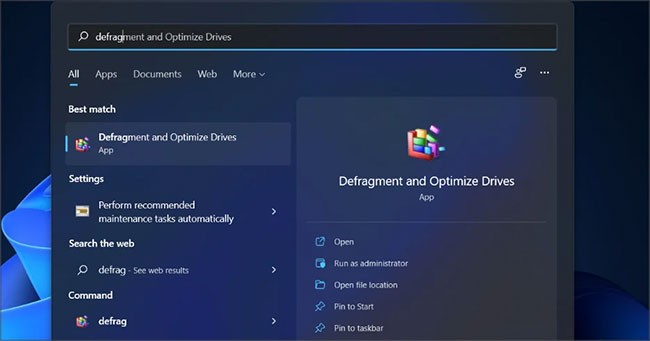
3. Po otwarciu okna zobaczysz listę wszystkich dysków i ich aktualny stan defragmentacji.
4. Wybierz dysk, który chcesz przeanalizować i kliknij przycisk Analizuj. Jeśli masz zainstalowany dysk SSD, defragmentacja nie przyniesie żadnego efektu. Tę procedurę należy wykonywać wyłącznie na dyskach twardych HDD.
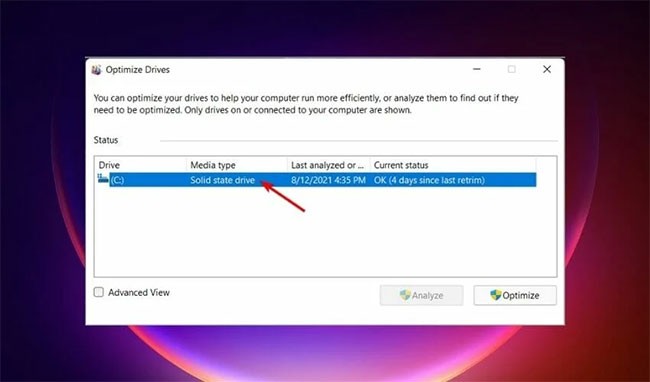
5. Poczekaj na zakończenie procesu.
6. Jeśli dysk jest pofragmentowany, zaznacz go i kliknij Optymalizuj.
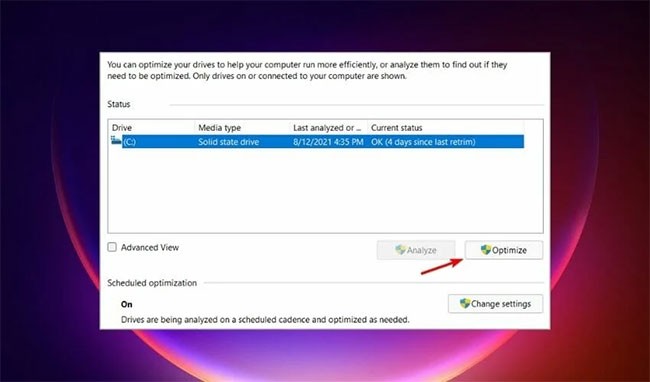
7. Poczekaj na zakończenie procesu. Należy pamiętać, że proces ten może potrwać pewien czas, w zależności od stopnia fragmentacji.
Komputery z systemem Windows 11 mają wbudowaną aplikację, za pomocą której można defragmentować dysk twardy. Narzędzie to nazywa się Defragmentuj i Optymalizuj Dyski i można je wykorzystać do łatwej optymalizacji komputera.
Jak widać, korzystanie z narzędzia do defragmentacji systemu Windows 11 jest proste, jeśli jednak potrzebujesz specjalistycznego narzędzia, artykuł zaleca użycie narzędzia Smart Defrag , które oferuje bardziej zaawansowane opcje.
Korzystanie z narzędzi wiersza poleceń
1. Naciśnij klawisze Windows + X i wybierz opcję Terminal Windows (administrator) .
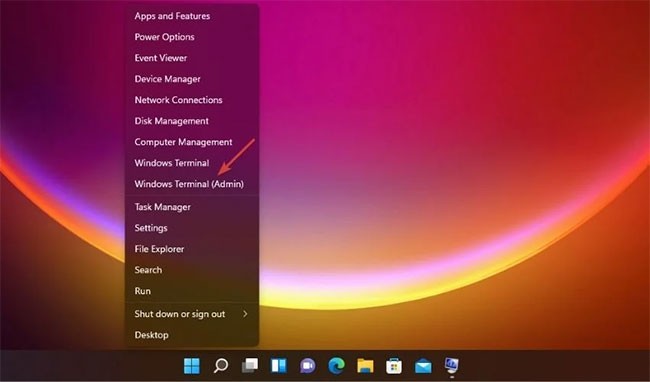
2. Aby przeanalizować dysk, wprowadź poniższe polecenie, pamiętając jednak o zastąpieniu X literą dysku:
defrag X: /a
3. Po zakończeniu skanowania wyświetlone zostaną informacje o dysku twardym, m.in. poziom fragmentacji i notatka wskazująca, czy konieczna jest defragmentacja dysku.
4. Teraz wprowadź poniższe polecenie, aby defragmentować dysk:
defrag X:
5. Poczekaj na zakończenie procesu.
Istnieją również ukryte polecenia, które mogą okazać się przydatne. Aby defragmentować wszystkie dostępne dyski na komputerze, użyj następującego polecenia:
defrag /C
Aby defragmentować wszystkie dyski oprócz określonych, uruchom to polecenie:
defrag /E X:
Zapoznaj się z artykułem Kiedy i jak defragmentować dysk twardy w systemie Windows 10? wiedzieć jak to zrobić.
Aby defragmentować dysk w systemie Windows 8, wykonaj następujące czynności.
Metoda 1.
Krok 1 . Otwórz Eksplorator plików i wybierz Komputer .
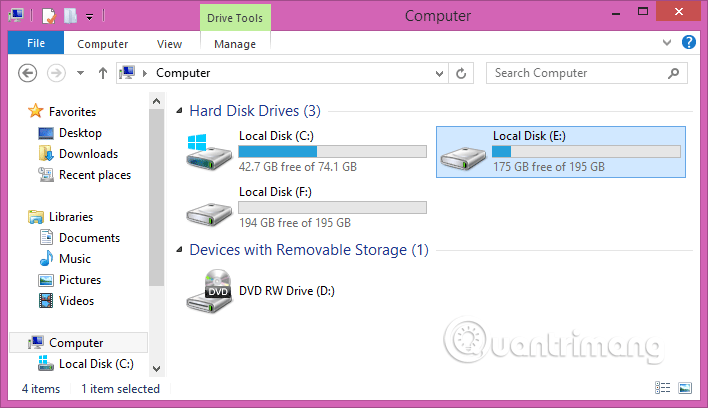
Krok 2 . Kliknij prawym przyciskiem myszy dysk, który chcesz zoptymalizować, a następnie wybierz polecenie Właściwości .
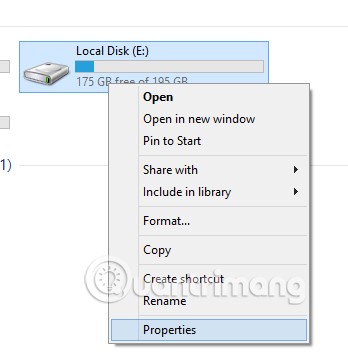
Krok 3 . Kliknij kartę Narzędzia , a następnie w obszarze Optymalizuj i defragmentuj dysk kliknij opcję Optymalizuj .
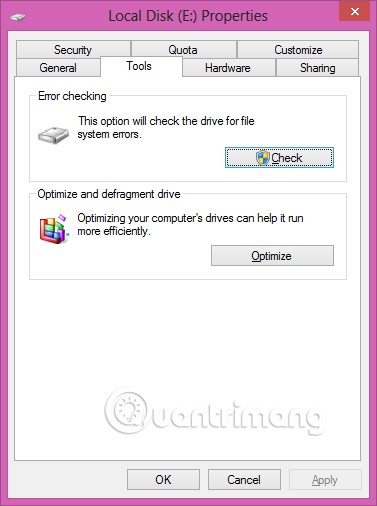
Krok 4. Wybierz dysk, który chcesz defragmentować i kliknij Optymalizuj .
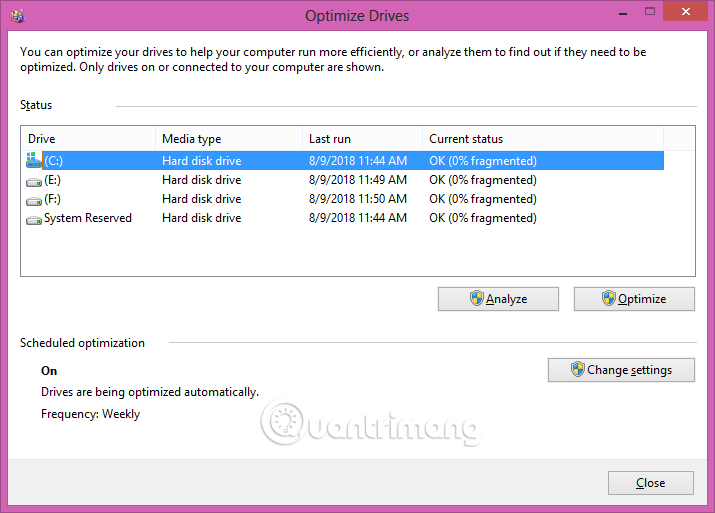
Metoda 2.
Krok 1 . Przejdź do menu Start.
Krok 2 . Kliknij prawym przyciskiem myszy tapetę menu Start, aby wyświetlić „ Wszystkie aplikacje ”.

Krok 3 . Wybierz Wszystkie aplikacje , przewiń w dół, aby znaleźć Panel sterowania i kliknij go.
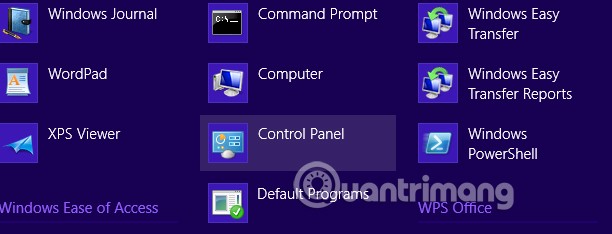
Krok 4 . W prawym górnym rogu Panelu sterowania kliknij menu rozwijane Widok według (domyślnie jest to Kategoria ), wybierz Dużą ikonę lub Małą ikonę .
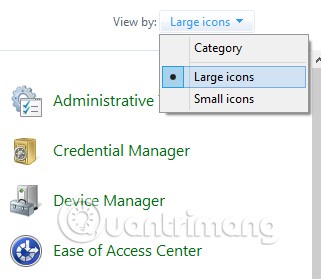
Krok 5 . Kliknij Narzędzia administracyjne. Kliknij dwukrotnie opcję Defragmentuj i optymalizuj dyski.
Krok 6. Wybierz dysk, który chcesz zoptymalizować i kliknij Optymalizuj.

Aby dowiedzieć się, jak to zrobić, zapoznaj się z artykułem Szybka defragmentacja dysków w systemie Windows 7 .
Zobacz także:
Czym jest VPN, jakie są jego zalety i wady? Omówmy z WebTech360 definicję VPN oraz sposób zastosowania tego modelu i systemu w praktyce.
Zabezpieczenia systemu Windows oferują więcej niż tylko ochronę przed podstawowymi wirusami. Chronią przed phishingiem, blokują ransomware i uniemożliwiają uruchamianie złośliwych aplikacji. Jednak te funkcje nie są łatwe do wykrycia – są ukryte za warstwami menu.
Gdy już się tego nauczysz i sam wypróbujesz, odkryjesz, że szyfrowanie jest niezwykle łatwe w użyciu i niezwykle praktyczne w codziennym życiu.
W poniższym artykule przedstawimy podstawowe operacje odzyskiwania usuniętych danych w systemie Windows 7 za pomocą narzędzia Recuva Portable. Dzięki Recuva Portable możesz zapisać dane na dowolnym wygodnym nośniku USB i korzystać z niego w razie potrzeby. Narzędzie jest kompaktowe, proste i łatwe w obsłudze, a ponadto oferuje następujące funkcje:
CCleaner w ciągu kilku minut przeskanuje Twoje urządzenie w poszukiwaniu duplikatów plików i pozwoli Ci zdecydować, które z nich możesz bezpiecznie usunąć.
Przeniesienie folderu Pobrane z dysku C na inny dysk w systemie Windows 11 pomoże zmniejszyć pojemność dysku C i sprawi, że komputer będzie działał płynniej.
Jest to sposób na wzmocnienie i dostosowanie systemu tak, aby aktualizacje odbywały się według Twojego harmonogramu, a nie harmonogramu firmy Microsoft.
Eksplorator plików systemu Windows oferuje wiele opcji zmieniających sposób wyświetlania plików. Być może nie wiesz, że jedna ważna opcja jest domyślnie wyłączona, mimo że ma kluczowe znaczenie dla bezpieczeństwa systemu.
Przy użyciu odpowiednich narzędzi możesz przeskanować swój system i usunąć programy szpiegujące, reklamowe i inne złośliwe programy, które mogą znajdować się w systemie.
Poniżej znajdziesz listę oprogramowania zalecanego przy instalacji nowego komputera, dzięki czemu będziesz mógł wybrać najpotrzebniejsze i najlepsze aplikacje na swoim komputerze!
Przechowywanie całego systemu operacyjnego na pendrive może być bardzo przydatne, zwłaszcza jeśli nie masz laptopa. Nie myśl jednak, że ta funkcja ogranicza się do dystrybucji Linuksa – czas spróbować sklonować instalację systemu Windows.
Wyłączenie kilku z tych usług może znacznie wydłużyć czas pracy baterii, nie wpływając przy tym na codzienne korzystanie z urządzenia.
Ctrl + Z to niezwykle popularna kombinacja klawiszy w systemie Windows. Ctrl + Z pozwala zasadniczo cofać działania we wszystkich obszarach systemu Windows.
Skrócone adresy URL są wygodne w czyszczeniu długich linków, ale jednocześnie ukrywają prawdziwy adres docelowy. Jeśli chcesz uniknąć złośliwego oprogramowania lub phishingu, klikanie w ten link bezmyślnie nie jest rozsądnym wyborem.
Po długim oczekiwaniu pierwsza duża aktualizacja systemu Windows 11 została oficjalnie udostępniona.













